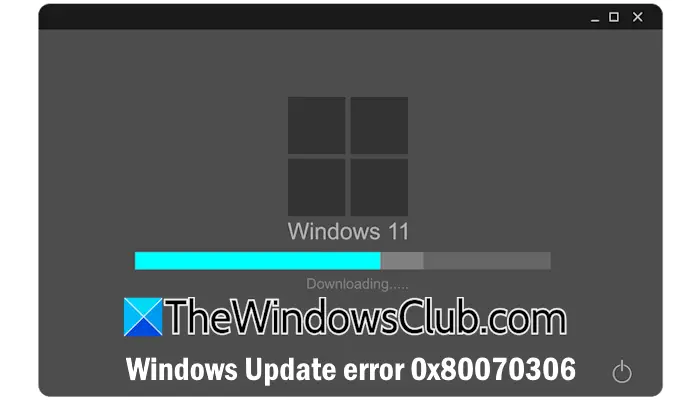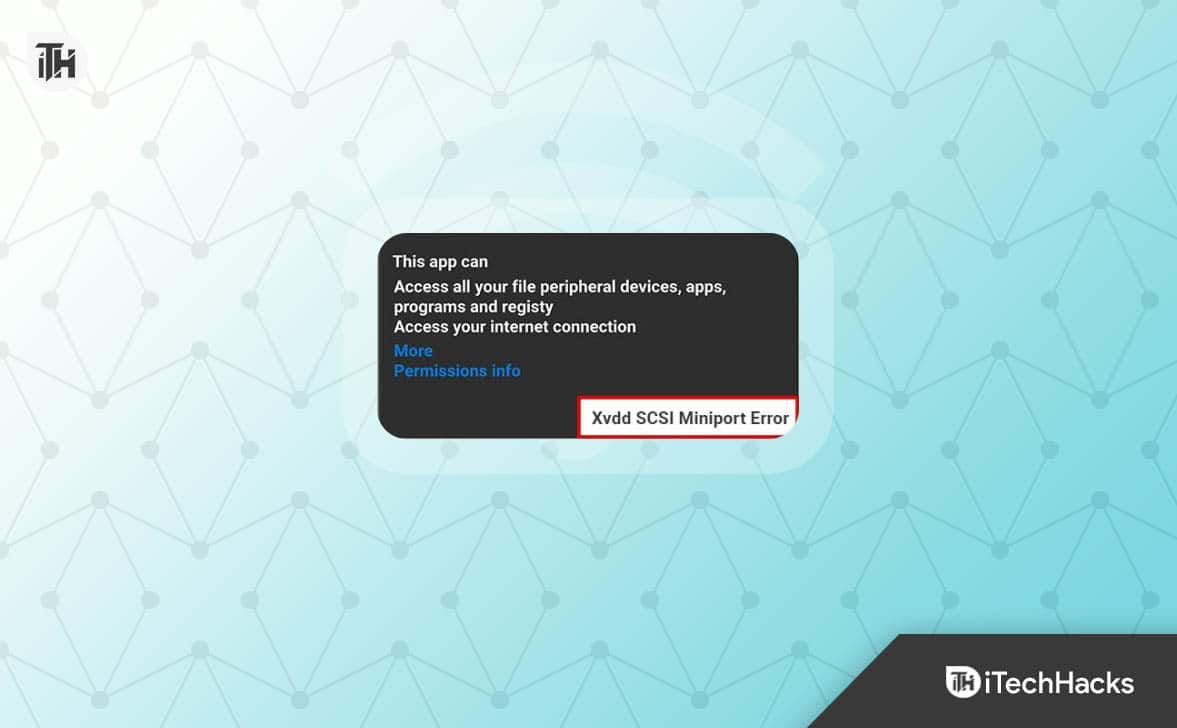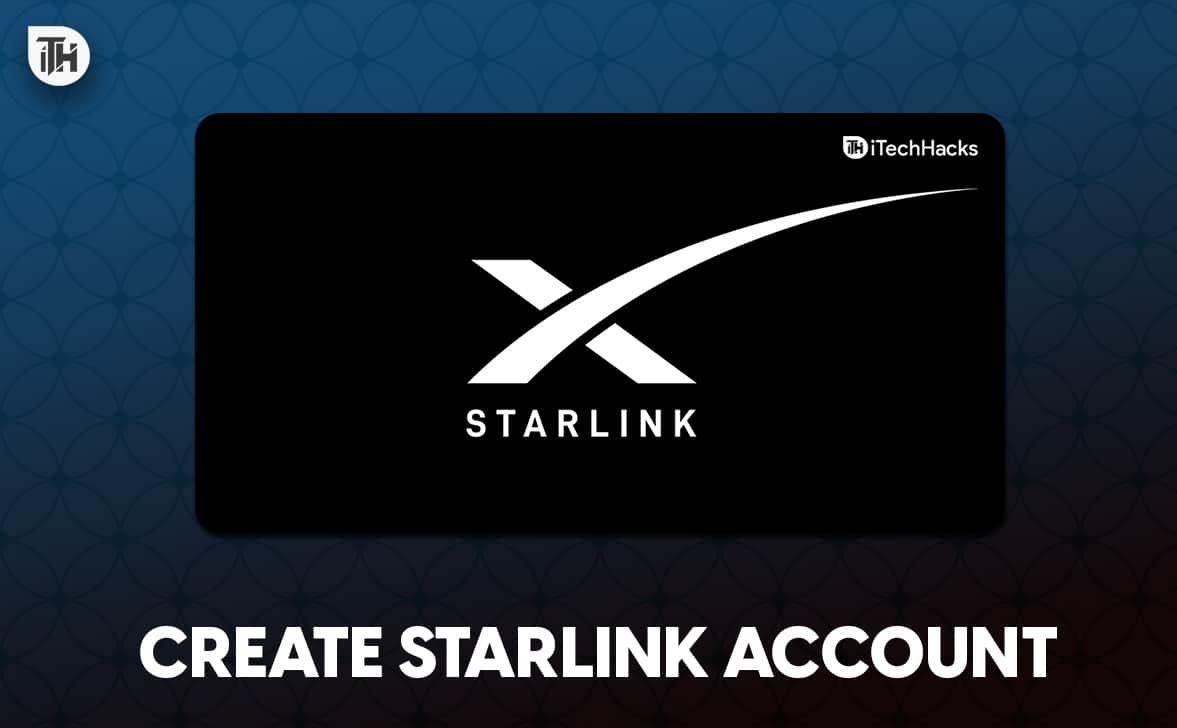La récupération des données de messagerie dans Microsoft Exchange Server est importante pour résoudre des problèmes tels que la corruption de la base de données, les suppressions accidentelles ou les problèmes de serveur. Dans cet article, nous verrons les étapes à suivrerécupérer les données de messagerie dans Microsoft Exchange Server, qu'il s'agisse de restaurer des boîtes aux lettres individuelles ou des bases de données entières, garantissant l'intégrité des données et le bon fonctionnement.
Pouvez-vous récupérer des e-mails depuis Microsoft Exchange Server ?
Exchange Server propose des outils tels que la base de données de récupération et lesur eseutilutilitaire pour aider à récupérer les données efficacement et à réduire les temps d’arrêt. Dans la section suivante, nous verrons comment les utiliser pour récupérer des données de courrier électronique.
Pour récupérer les données de courrier électronique dans Microsoft Exchange Server, exécutez les méthodes mentionnées ci-dessous :
- Utilisation de la sauvegarde de Windows Server
- Utilisation de l'invite de commande
- Utiliser une base de données de récupération
Commençons par le guide.
1] Utilisation de la sauvegarde de Windows Server
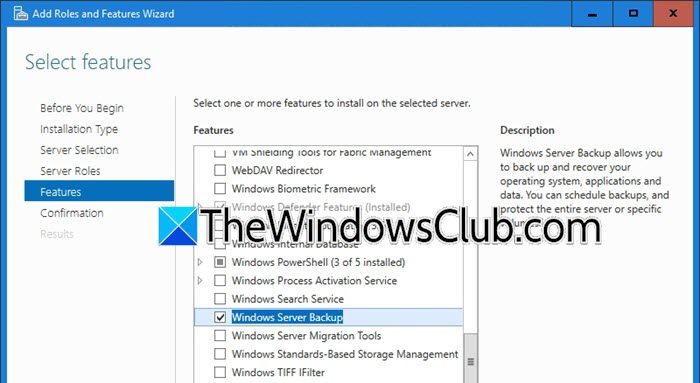
La sauvegarde Windows Server est une fonctionnalité native permettant de sauvegarder les données du serveur, y compris Exchange Server. Cette fonctionnalité doit être activée et configurée avant qu'une panne d'Exchange ne se produise. Dans cette solution, nous explorerons le processus complet, du début à la fin, de récupération des données de courrier électronique à l'aide de la sauvegarde Windows Server.
- Cliquez sur Win + X, appuyez sur la touche A et sélectionnez le bouton Oui lorsque vous êtes invité à ouvrir PowerShell avec les droits d'administrateur. Ensuite, exécutez la commande mentionnée ci-dessous pour activer la sauvegarde de Windows Server.
Install-WindowsFeature Windows-Server-Backup- Vous pouvez également accéder àGestionnaire de serveur, puis sélectionnez Gérer. Cliquez surAjouter des rôles et des fonctionnalités, suivez l'assistant, puis sélectionnezSauvegarde du serveur Windowsà partir de l'onglet Fonctionnalités. Une fois activé, accédez au Gestionnaire de serveur, cliquez sur Outils et ouvrez-le.
- Maintenant, allez dans le volet de gauche, cliquez avec le bouton droit sur Sauvegarde locale et sélectionnez Planification de sauvegarde. Appuyez sur le bouton Suivant, puis sélectionnez Personnalisé > Suivant. À l'étape suivante, sélectionnez les volumes contenant la base de données Exchange (fichiers .edb) et les fichiers journaux. Évitez de sélectionner des fichiers ou des dossiers individuels.
- Cliquez surParamètres avancés > Suivant, et choisissez l’une des options en fonction de vos besoins. Choisissez la fréquence à laquelle la sauvegarde doit être exécutée, le disque sur lequel stocker la sauvegarde et appuyez sur le bouton Oui lorsque vous êtes averti que les données existantes seront supprimées.
- Vérifiez les paramètres et cliquez sur Terminer pour finaliser la planification de sauvegarde.
Une fois la sauvegarde prête, nous la récupérerons.
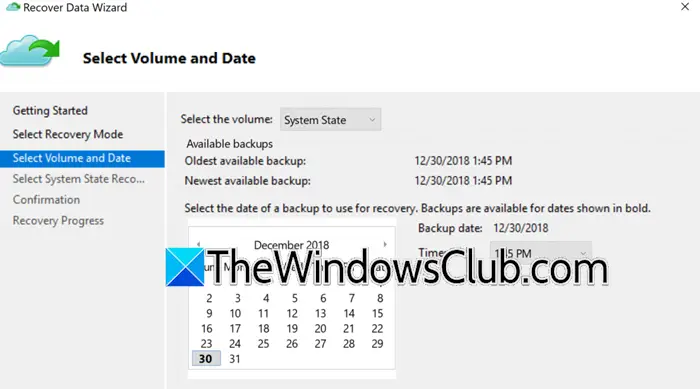
Suivez les étapes mentionnées ci-dessous pour récupérer les données.
- Lancez la sauvegarde Windows Server, cliquez avec le bouton droit sur Sauvegarde locale dans le volet de gauche et sélectionnezRécupérer.
- Dans la fenêtre qui s'ouvre, choisissez où la sauvegarde est stockée > Suivant, puis sélectionnez la date de sauvegarde, puis appuyez sur le bouton Suivant.
- Dans la fenêtre Sélectionner le type de récupération, cliquez sur Applications, et s'il est grisé, cela signifie que des fichiers ou des dossiers ont été sauvegardés au lieu de volumes. Dans ce cas, cliquez sur Fichier et dossiers, récupérez .edb et enregistrez les fichiers dans un emplacement personnalisé pour un traitement ultérieur.
- Dans le menu déroulant Application, sélectionnez Exchange> Suivant, puis pour plus de simplicité, nous allons utiliser Récupérer vers l'emplacement d'origine en spécifiant la destination de récupération.
- Vérifiez les paramètres de récupération et démarrez le processus. Attendez la fin, puis montez la base de données via le Centre d'administration Exchange ou en exécutant la commande suivante sur PowerShell :
Mount-Database DB01
(Replace DBO1 with the database name)- Pour vérifier l'état de la base de données, exécutez la commande suivante :
Get-MailboxDatabase -Server -Status | fl Name,*FullBackupSi une erreur apparaît lors du montage, cela peut indiquer une corruption du disque ou des problèmes logiques. Utilisez lesur eseutilutilitaire pour réparer la base de données.
2] Utilisation de l'invite de commande
Les utilisateurs peuvent également récupérer une base de données Exchange à l'aide de l'invite de commande. Cela inclut la préparation de la base de données et des fichiers journaux nécessaires pour vérifier leur santé et l'exécution d'opérations de récupération à l'aide dusur eseutiloutil. Voici comment faire de même :
- Pour préparer la base de données Exchange, copiez la base de données Exchange (.edb) et les fichiers journaux dans un répertoire personnalisé. Si les fichiers ont été restaurés à l'aide de la Sauvegarde Windows Server, placez-les dans cet emplacement personnalisé pour un accès facile lors de la récupération.
- L'étape suivante consiste à déterminer si les données sont dans un arrêt propre ou un arrêt sale, exécutez donc la commande suivante pour vérifier à l'aide dusur eseutiloutil.
eseutil.exe /MH D:\DBRecovery\DB01\DB01.edb- Si la base de données est en Dirty shutdown, nous allons vérifier l'intégrité du journal des transactions :
eseutil.exe /ml E00Si l'état indique OK, les journaux sont sains et peuvent être utilisés pour la récupération.
- Maintenant, nous allons récupérer la base de données en utilisant lesur eseutiloutil, alors exécutez la commande suivante :
eseutil /r E00 /l D:\DBrecovery\DB01 /d D:\DBrecovery\DB01- Une fois terminé, exécutez la commande pour vérifier l'état de la base de données après la récupération pour confirmer que le processus de récupération a réussi à réparer la base de données :
eseutil.exe /MH D:\DBRecovery\DB01\DB01.edbLes utilisateurs peuvent également exécuter la commande suivante pour le vérifier :
eseutil /R E00 /l D:\DBrecovery\DB01 /d D:\DBrecovery\DB01Une fois dans l'état Clean Shutdown, la base de données peut maintenant être montée ou utilisée pour récupérer les données de la boîte aux lettres.
Lire:Examen du logiciel Stellar Data Recovery : comment il a récupéré mes données
3] Utilisation d'une base de données de récupération
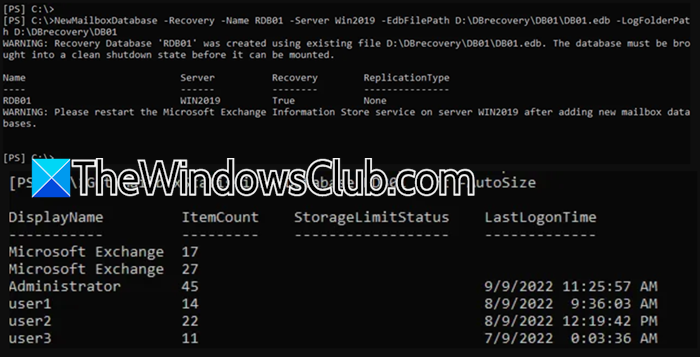
Nous utiliserons la base de données de récupération pour récupérer la boîte aux lettres Exchange pour des utilisateurs spécifiques. Voici comment.
- Pour créer une base de données de récupération à l'aide du fichier .edb existant, exécutez la commande suivante :
New-MailboxDatabase -Recovery -Name <RDBName> -Server <ServerName> -EdbFilePath <RDBPathandFileName> -LogFolderPath <LogFilePath>(Assurez-vous de remplacer<RDBName> avec un nom unique pour la base de données de récupération,<ServerName> ,<RDBPathandFileName> , et<LogFilePath> avec des chemins appropriés.)
- Une fois terminé, lancez PowerShell et exécutez la ligne de commande pour redémarrer le service Exchange Information Store afin d'appliquer la nouvelle base de données de récupération :
Restart-Service MSExchangeISLes utilisateurs peuvent également lancer la console de service, rechercher et cliquer avec le bouton droit sur la banque d'informations Microsoft Exchange, puis sélectionner Redémarrer.
- L'étape suivante consiste à monter la base de données récupérée pour accéder aux données de la boîte aux lettres à l'aide de la commande suivante :
Mount-thedatabase RDB01- Après avoir accès aux données de la boîte aux lettres, nous devons vérifier qu'elles contiennent les boîtes aux lettres souhaitées :
Get-MailboxStatistics -Database RDB01 | Format-Table DisplayName,MailboxGUID -AutoSize- Maintenant, pour restaurer la boîte aux lettres souhaitée de la base de données de récupération vers la boîte aux lettres cible, exécutez la commande mentionnée ci-dessous :
New-MailboxRestoreRequest -SourceDatabase RDB01 -SourceStoreMailbox 8aa77cb3-dc38-1f37-72e5-55702e737f52 -TargetMailbox DB01(Si l'exécution de la commande mène à l'héritageErreur de non-concordance du DN Exchange : la boîte aux lettres source legaceuxchangedn ne correspond pas, puis ajoutez la commande suivante à la fin :
-AllowLegacyDNMismatch)
- Cela marque la fin de la demande de récupération ; cependant, exécutez la commande suivante car nous devons toujours supprimer la requête terminée pour ne pas encombrer l'environnement de récupération :
Get-MailboxRestoreRequest | where status -eq completed | Remove-MailboxRestoreRequest- Démontez la base de données de récupération pour finaliser le processus de récupération, car elle ferme l'accès à la base de données :
Dismount-Database RDB01Enfin, connectez-vous à la boîte aux lettres récupérée via Outlook ou Outlook Web Access pour vous assurer que la boîte aux lettres de l'utilisateur est fonctionnelle et que toutes les données requises ont été stockées avant de céder l'accès à l'utilisateur.
Lire:
Comment puis-je recevoir un e-mail en retour ?
Les utilisateurs accédant à Outlook ou à l'application Web Outlook peuvent utiliser la fonctionnalité Récupérer les éléments supprimés pour récupérer un e-mail. Toutefois, pour la récupération de boîtes aux lettres, les utilisateurs peuvent restaurer à partir d'une sauvegarde ou utiliser une base de données de récupération dans Exchange.
Lire aussi :.

![Impossible de créer des fichiers, ne peut pas mettre à niveau Windows [FIX]](https://elsefix.com/tech/tejana/wp-content/uploads/2025/01/Windows-11-Assistant-error.jpg)

![Erreur de l'API Deepseek 422 Paramètres non valides [FIX]](https://elsefix.com/tech/tejana/wp-content/uploads/2025/02/HTTP-request-error-in-DeepSeek-R1-Please-verify-your-request-parameters.jpg)